随着科技的不断发展,U盘已经成为我们生活中必不可少的存储设备之一。然而,常常会遇到U盘空间不足的问题,导致无法存储更多的数据。为了解决这个问题,本文将教大家如何利用U盘分区功能来管理U盘的存储空间。

一:什么是U盘分区
U盘分区是将一个物理U盘按照用户需求划分成多个逻辑分区的过程。通过分区,可以将U盘的容量按照不同的用途进行划分,比如一个分区用于存放文件备份,另一个分区用于存放音乐等。
二:为什么需要U盘分区
U盘分区可以提供更好的存储管理和数据组织方式。通过合理地划分U盘空间,可以避免数据混乱、易于查找和备份。此外,U盘分区还可以避免某个文件夹过大导致传输速度变慢的问题。
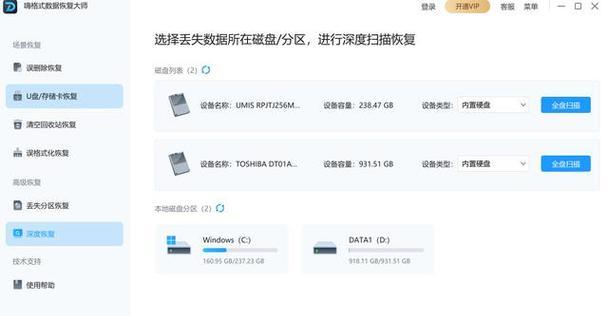
三:如何在Windows系统中进行U盘分区
在Windows系统中,可以使用磁盘管理工具对U盘进行分区。插入U盘并打开磁盘管理工具,找到对应的U盘后右键点击,选择“压缩卷”。在弹出的对话框中输入要压缩的大小,点击确定即可。
四:如何在Mac系统中进行U盘分区
在Mac系统中,可以使用DiskUtility(磁盘工具)来进行U盘分区。插入U盘并打开DiskUtility,找到对应的U盘后点击“分区”选项卡。点击下方的“+”按钮来增加新的分区,设置分区大小和名称后点击“应用”即可。
五:如何在Linux系统中进行U盘分区
在Linux系统中,可以使用命令行工具fdisk对U盘进行分区。在终端中输入“sudofdisk-l”来查看当前连接的设备列表,找到对应的U盘。使用“sudofdisk/dev/sdx”命令(x为U盘对应的字母)进入fdisk界面,根据提示进行分区操作。
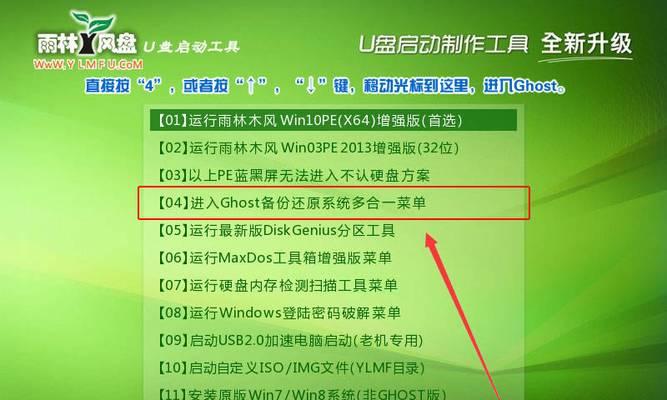
六:如何选择U盘分区的文件系统
在进行U盘分区时,需要选择合适的文件系统。常见的文件系统包括FAT32、NTFS、exFAT等。如果需要兼容性好,可以选择FAT32;如果需要支持大文件和更好的安全性,可以选择NTFS;如果需要支持更大的文件和更好的跨平台兼容性,可以选择exFAT。
七:如何格式化U盘分区
在分区完成后,可能需要对U盘进行格式化。格式化可以清除分区中的所有数据,并将文件系统应用于分区。在Windows系统中,可以右键点击U盘分区并选择“格式化”选项来进行格式化。在Mac系统中,可以在DiskUtility中选择对应的分区,点击“抹掉”按钮来进行格式化。
八:如何调整U盘分区大小
如果需要调整U盘分区的大小,可以使用磁盘管理工具、DiskUtility或fdisk等工具来进行操作。具体的操作方式与分区时类似,只不过需要将原有分区删除后重新进行分区。
九:U盘分区的注意事项
在进行U盘分区时,需要注意以下几点:备份重要数据,以免意外丢失;选择合适的文件系统以满足不同需求;避免频繁分区和调整分区大小,以免对U盘造成损坏;谨慎进行格式化操作,以免误删除数据。
十:U盘分区的优势与劣势
U盘分区的优势包括更好的存储管理和数据组织、避免文件混乱、提高传输速度等;劣势包括需要花费一定的时间和精力来进行分区操作,以及可能出现误删除数据的风险。
十一:U盘分区在不同场景中的应用
U盘分区可以根据不同的使用场景进行灵活应用。比如,可以将一个分区用于存储工作文件,另一个分区用于存放个人照片和视频等。
十二:U盘分区常见问题解答
常见问题解答:
1.分区后的U盘能否在其他设备上使用?
取决于其他设备是否支持所选的文件系统。
2.分区后如何调整每个分区的大小?
可以通过删除和重新分区来调整每个分区的大小。
3.分区对U盘的寿命是否有影响?
不会影响U盘的寿命,但频繁分区和调整分区大小可能会增加U盘损坏的风险。
十三:U盘分区的未来发展趋势
随着科技的不断进步,未来可能会出现更智能和便捷的U盘分区方案。比如,可以通过手机App进行U盘分区操作,或者使用云端存储将数据根据需求实时同步到U盘分区。
十四:U盘分区的其他应用领域
除了个人使用外,U盘分区还可以在企业、教育等领域得到广泛应用。比如,在企业中,可以将U盘分区用于存储不同部门的数据,提高工作效率和数据管理。
十五:结束语
通过本文的介绍,相信大家已经了解到如何使用U盘分区来管理存储空间。无论是在Windows、Mac还是Linux系统中,都可以轻松进行分区操作。希望本文对大家有所帮助,享受更便捷的U盘使用体验!


